门禁系统软件
安讯通简要说明

无障碍通道系统说明书门禁通道系统软件简要配置说明门禁通道系统软件包括:◆无障碍通道管理◆视频监控中心◆数据库设置◆基础档案管理◆数据管理中心◆远程视频监控◆访客管理一、软件系统运行环境及安装要求1.运行环境要求:✧门卫管理微机i.硬件:P2.0G以上;120G硬盘(最好160G);2G内存;双串口(要求同上);独立显卡64M的显存,最好支持硬件缩放功能;音箱。
ii.操作系统:Windows2000 Advanced Server(中心服务器所在的主机上推荐使用)或Windows XP。
iii.其他环境配置:SQL SERVER 2000,并打上SQL SP4补丁;Microsoft Office 2003。
✧其它管理微机硬件不限软件:Windows系列均可✧网络环境对于网络版的系统,要求所有的管理微机都可以与中心数据服务器之间Ping通。
每个远程视频监控微机与视频服务器之间要能够Ping通。
部分功能要求微机之间在同一个网段。
*以上硬件配置只是建议配置,如果低于此配置并不代表不能使用,但效果需要根据实际情况测试。
2. 软件安装步骤2.1 在数据服务器上安装SQL SERVER2000。
2.2 安装无障碍通道管理系统软件。
2.3 进行数据库设置。
2.4 在数据管理中心进行子系统以及通道的设置。
2.5 各个软件模块的应用。
3. 系统软件结构及数据传输原理系统采用分布的数据库网络管理,即各个通道管理子系统都有自己的本地数据库,同时在数据服务器中有中心数据库。
所有的系统都可以安装在不同的微机上。
档案管理程序直接对中心数据库进行操作,档案管理程序可以运行在任意一台与中心服务器相连的微机上,但当网络或服务器出现故障时,档案管理程序将不能运行。
通过档案管理程序对数据进行修改(例如开户、销户、挂失等)后,修改的信息将广播到网络上,各个子系统会根据修改的信息修改本地数据,整个过程在几秒钟内会自动完成。
监控中心服务程序在开机、查询或回放时会读取中心数据库中的数据,但如果不能读取中心数据库的数据,不会影响系统的运行。
门禁系统软件用户手册

C3V2006门禁系统用户手册V1.0.02006-09-22C3V2006门禁系统用户手册.......................................................................................... 11系统开始........................................................................................................................ 51.1发卡器参数设置 ............................................................................................... 51.2初始化系统卡 ................................................................................................... 51.3操作员与角色 ............................................................................................... 102人员与卡片................................................................................................................ 162.1部门资料设置 ............................................................................................... 162.2人员信息建立 ............................................................................................... 192.2.1 新增人员信息................................................................................ 192.3用户卡片管理 ............................................................................................... 222.4卡押金管理 ................................................................................................... 282.5持卡类型设置 ............................................................................................... 312.6管理费%设置 ............................................................................................... 312.7人员信息导入 ............................................................................................... 323设备管理.................................................................................................................... 343.1 多门门禁设备管理 ..................................................................................... 343.1.1 双门门禁设备描述.......................................................................... 343.1.2 M8门禁设备描述 ............................................................................ 393.1.3 时段参数.......................................................................................... 433.2 KQ500设备管理 ........................................................................................ 443.2.1设备描述(KQ500) .......................................................................... 453.2.2 门禁时段设置(KQ500) .................................................................. 473.3 K1设备管理 ............................................................................................... 493.3.1设备描述(K1).............................................................................. 493.3.2参数设置(K1).............................................................................. 514 权限管理.................................................................................................................. 534.1 多门门禁权限管理 ..................................................................................... 534.1.1门的描述........................................................................................... 534.1.2门的参数........................................................................................... 564.1.3 权限下载......................................................................................... 574.1.4 黑名单下载..................................................................................... 604.1.5 状态时段组..................................................................................... 614.2 KQ500权限管理 ........................................................................................ 624.2.1 人员分组(KQ500) .......................................................................... 624.2.2 权限时限下载(KQ500) .................................................................. 634.2.3 黑名单下载(KQ500) ...................................................................... 654.3 K1权限管理 ............................................................................................... 664.3.1 人员分组(K1) ................................................................................. 664.3.2 权限下载(K1) ................................................................................. 674.3.3 黑名单下载(K1) ............................................................................. 705 数据与监视............................................................................................................... 715.1多门门禁数据\监视 ...................................................................................... 715.1.1端口监控........................................................................................... 715.1.2编辑电子地图................................................................................... 735.1.3监控电子地图................................................................................... 745.1.4数据补采........................................................................................... 755.1.5事件查询........................................................................................... 765.2 KQ500数据监视 .......................................................................................... 775.2.1实时监视(KQ500) ............................................................................ 775.2.2数据采集(KQ500) ............................................................................ 795.2.3查看采集数据(KQ500) .................................................................... 805.3 K1数据监视 ................................................................................................. 815.3.1实时监视(K1) ................................................................................... 825.3.2数据采集(K1) ................................................................................... 825.3.3查看采集数据(K1) ........................................................................... 836 自定义报表............................................................................................................... 846.1 数据源管理 ................................................................................................. 846.2 自定义报表 ................................................................................................. 856.2.1、修改报表说明................................................................................ 856.2.2、导出报表........................................................................................ 856.2.3、导入报表........................................................................................ 856.2.4、删除自定义报表............................................................................ 856.2.5、预览报表........................................................................................ 851系统开始双击桌面上管理系统图标,在登录框内选择数据库,输入登录名及密码,确认后进入系统, 进入门禁管理系统主界面。
门禁系统软件使用说明(一)

门禁系统软件使用说明(一)引言概述:门禁系统软件使用说明的目的是帮助用户正确使用门禁系统软件,确保系统的安全性、可靠性和稳定性。
本文档将详细介绍门禁系统软件的安装、配置、操作流程以及常见问题的解决方法,供用户参考和使用。
正文内容:一、软件安装与配置1. 下载门禁系统软件:在官方网站或应用市场下载最新版的门禁系统软件。
2. 安装软件:按照提示步骤进行软件的安装,注意选择合适的安装路径和相关依赖项。
3. 系统配置:打开软件后,根据实际需求进行系统配置,包括网络设置、设备连接以及用户权限管理等。
二、用户登录与权限管理1. 用户注册:首次使用软件需要进行用户注册,填写个人信息并获取账号和密码。
2. 用户登录:使用已注册的账号和密码进行登录,进入软件的操作界面。
3. 权限管理:根据用户的身份和职责,分配相应的权限,如管理员、操作员、访客等。
4. 密码管理:建议定期更换密码,避免泄露和被破解,以提高系统的安全性。
三、系统操作流程1. 设备连接:将门禁设备连接到电脑或网络,确保设备能够正常通信。
2. 设备管理:添加和删除门禁设备,配置设备的基本信息和参数。
3. 人员管理:添加和删除人员信息,包括姓名、身份证号等,以供后续权限管理和门禁记录查询使用。
4. 授权管理:设置人员的进出门禁权限,包括时间段、门禁组等,确保只有授权人员才能进入相应区域。
5. 门禁记录查询:查询门禁系统的记录,包括进出人员、时间、地点等,以方便后续的安全审计和管理。
四、系统常见问题及解决方法1. 网络连接异常:检查网络连接是否正常,重启设备和软件,确保网络稳定。
2. 设备无法识别:检查设备连接是否正确,驱动程序是否安装,设备是否正常工作。
3. 用户密码忘记:使用找回密码功能或联系管理员进行密码重置。
4. 系统崩溃或错误提示:按照错误提示进行排除,如无法解决,联系技术支持。
5. 其他常见问题:参考软件附带的帮助文档或联系技术支持获取帮助。
总结:本文档旨在帮助用户正确使用门禁系统软件,通过软件安装与配置、用户登录与权限管理、系统操作流程以及常见问题的解决方法等方面的介绍,使用户能够熟练使用门禁系统软件,提高系统的运行效率和安全性。
杭州立方OCS门禁管理系统软件使用说明书
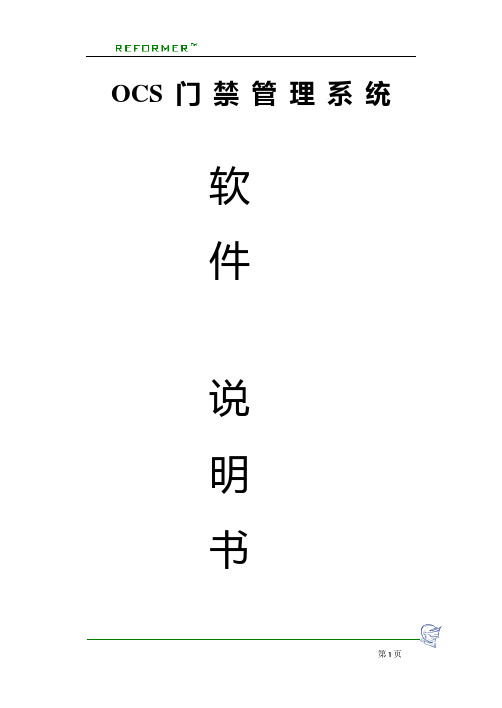
OCS 门禁管理系统软件说明书目录目录 (2)一、系统简介 (5)1、一卡通系统功能 (5)2、一卡通系统架构 (5)3 门禁系统介绍 (6)4 系统配置 (6)5 系统功能介绍 (7)二、软件安装 (8)1、数据库的安装 (8)2、控制系统 (8)3、管理系统 (9)三、软件说明 (9)1、软件快捷操作指南 (9)1)、控制系统设置 (9)2)、系统操作 (9)3)、系统参数设置 (9)4)、管制参数下载 (9)5)、监控参数设置 (9)6)、新增卡片 (10)7)、实时监控 (10)8)、卡挂失 (10)9)、采集、入库 (10)2、控制系统平台 (10)1)、系统登录 (10)2)、软件注册和试用 (11)3)、控制系统设置 (11)4)、添加一个子系统 (11)5)、删除一个子系统 (12)6)、查询子系统 (12)7)、通信接口设置 (13)8)、打开和关闭串口 (13)9)、隐藏窗口 (13)10)、工作组设置 (13)3、管理系统平台 (13)1)、系统设置 (13)1>、重新登录与注销 (13)2>、操作员设置 (14)3>、操作员权限域设置 (15)4>、更新域表 (16)5>、背景设置 (16)6>、通信接口设置 (16)7>、退出 (16)2)、人事子管理系统 (16)1>、部门人事 (17)2>、辅助功能 (20)3)、卡片管理 (23)1>、发卡 (24)2>、批量发卡 (25)3>、补发新卡 (26)4>、处理控制器发卡信息 (26)5>、卡片挂失 (27)6>、卡片反挂失 (28)4、门禁管理子系统 (29)1)、实时监控 (29)2)、系统参数设置 (31)1>、门区设置 (31)2>、控制器设置 (32)3>、房门设置 (33)4>、紧急门区设置 (35)5>、自动下载设置 (36)6>、报警音乐设置 (36)3)、管制参数管理 (37)1>、时区设置 (37)2>、周计划设置 (38)3>、假日设置 (39)4>、假期计划设置 (40)5>、用户群组设置 (41)6>、控制器管制参数导入 (42)7>、管制参数下载 (43)4)、控制器数据管理 (44)1>、控制器状态 (44)2>、历史数据采集 (45)3>、输入点功能设置 (46)4>、输出点功能设置 (48)5>、物理点扩展功能设置 (49)6>、设置房门工作模式 (50)7>、设置报警参数 (51)5)、读卡机管理 (52)1>、本地读卡机设置 (52)2>、读卡机登记与维护 (53)6)、成员信息管理 (54)1>、成员信息设置 (54)2>、成员信息下载 (55)3>、特殊卡的管理 (56)7)、监控参数设置 (57)1>、监控群组设置 (57)2>、监控群组布门 (57)3>、监控控制器选择 (58)4>、操作员监控参数设置 (58)8)、查询与报表 (59)1>、成员进出查询 (59)2>、门位信息查询 (60)3>、紧急事件查询 (61)4>、门工作方式查询 (62)5>、考勤数据导出 (63)6>、巡检数据导出 (63)5、设备管理 (64)6、系统辅助 (64)四、保养、维修 (64)五、问题及诊断 (64)六、用户须知 (66)OCS门禁管理系统软件使用说明书Reformer公司是一家专业从事非接触式智能卡终端设备的开发制造商。
Armous门禁使用手册

Armous使用说明_门禁V4.2目录Armous使用说明_门禁V4.2 (1)软件启动和基本设置 (2)添加门禁设备 (4)添加权限组 (6)添加人员 (12)给员工分配卡片 (17)给人员授权 (17)查询报表 (20)软件角色设置及操作员管理 (21)常见问题 (23)软件启动和基本设置or双击打开桌面的“门禁服务器”,启动门禁服务。
(门禁服务负责客户端软件和门禁控制器之间的通讯,必须处于运行状态,否则,客户端软件无法正常使用门禁功能)双击打开桌面的“一卡通客户端”或“门禁客户端”,启动软件登录界面。
管理员用户名为sysuser,初始密码为空。
打开的Armous软件系统主界面,如下图所示。
软件默认的门禁服务器IP是127.0.0.1,也就是本机。
如果您是在本机上同时运行门禁服务和客户端软件,则无需更改此设置,可以直接跳到第2点“添加门禁设备”。
如果您的系统采用服务器+客户端模式,则需要对此进行设置。
具体如下:打开“基本信息管理”-》“服务器管理”选择“门禁子系统”,点击“修改”,把主机IP更改为门禁服务器所在的IP。
保存退出。
(该设置对所有客户端都有效)再打开“基本信息管理”-》“客户端参数设置”软件会提示,本客户端指向的ServiceIP已经自动校正了,要求重启客户端程序。
重启Armous软件,刚才的设置即可生效。
添加门禁设备打开“门禁业务管理”-》“设备管理”。
所有的门禁硬件设备的增加、修改、删除都在这里设置。
如下图所示。
VertX系统硬件架构如下图所示。
数据库服务器V200输入模块门禁客户端假设我们要增加一个V1000主控制器。
在“控制器管理”上点击鼠标右键,选择“增加控制器”。
输入控制器的名称、IP地址,选择类型为“V1000”,点击“保存”,一个名为“新增V1000”的控制器就加好了。
控制器添加好后,选择该控制器,在“控制器管理”上点击鼠标右键,选择“刷新”,取得其在线状态。
如果控制器在线,软件会自动取得其固件版本信息。
NET PLUS 门禁软件使用说明书
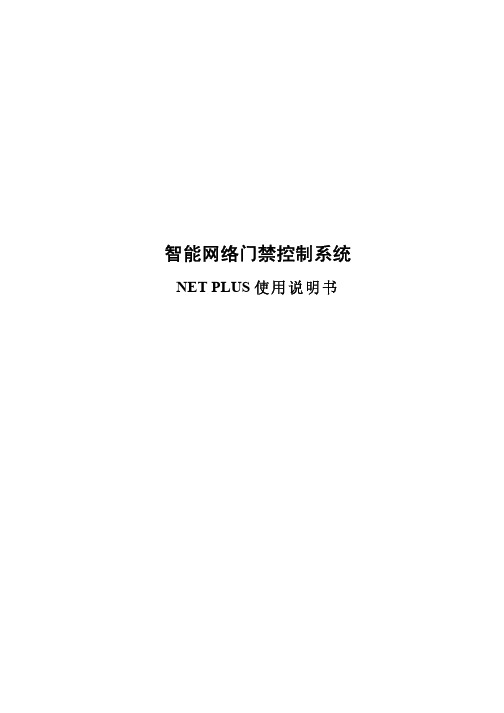
ZKAccess3.5门禁管理软件V1.1
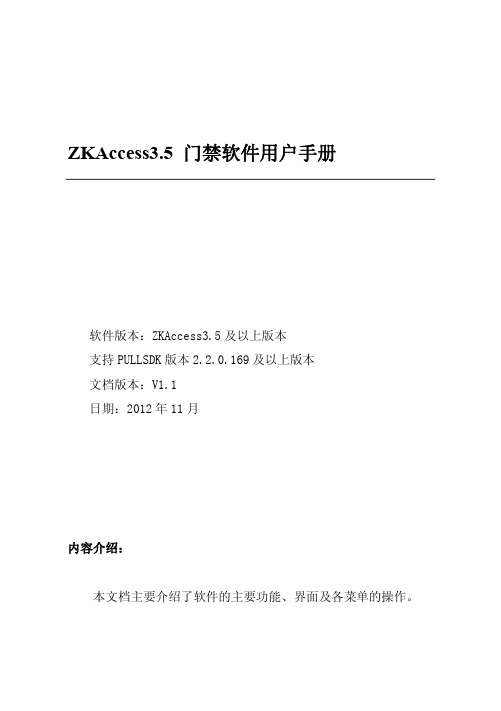
ZKAccess3.5 门禁软件用户手册软件版本:ZKAccess3.5 及以上版本支持 PULLSDK 版本 2.2.0.169及以上版本文档版本:V1.1日期:2012年 11 月内容介绍:本文档主要介绍了软件的主要功能、界面及各菜单的操作。
目录目 录名词解释 (i)第 1章 系统简介 (1)1.1 系统功能简介 (1)1.2 系统使用基本流程 (2)1.3 语言选择 (2)第 2章 系统管理 (3)2.1登录系统 (3)2.2退出系统 (3)2.3修改密码 (4)第 3章 导航 (5)第 4章 人事管理 (6)4.1 部门管理 (6)4.2 人员管理 (7)4.2.1 新增人员 (8)4.2.2 人员信息维护 (9)4.2.3 人员调整 (11)4.2.4 批量添加人员 (12)第 5章 设备管理 (13)5.1 区域设置 (13)5.2 设备管理 (14)5.2.1 新增设备 (14)5.2.2编辑和删除设备 (19)5.2.3查找&搜索设备 (19)5.2.4获取事件记录 (20)5.2.5同步所有数据到设备 (20)5.2.6从设备获取数据 (21)5.2.7更多操作 (22)ZKAccess3.5 门禁软件用户手册第 6章 门禁管理 (27)6.1 门禁时间段 (28)6.2 门禁节假日 (30)6.3 门设置 (31)6.3.1 设备名称 (33)6.3.2 门编号 (33)6.3.3 门名称 (34)6.3.4 门有效时间段&门常开时间段 (34)6.3.5锁驱动时长 (34)6.3.6 刷卡间隔 (34)6.3.7 门磁类型 (34)6.3.8 门磁延时 (35)6.3.9 闭门回锁 (35)6.3.10 验证方式 (35)6.3.11 胁迫密码、紧急状态密码 (35)6.3.12考勤 (36)6.3.13将该设置应用于当前控制器所有门 (36)6.3.14将该设置应用于所有控制器所有门 (36)6.4 门禁权限组 (37)6.5 韦根格式 (39)6.5.1 如何配置韦根格式 (39)6.5.2韦根输入 (40)6.5.3韦根输出 (40)6.5.4 自定义格式界面 (41)6.6 互锁设置 (42)6.7 反潜设置 (43)6.8 联动设置 (44)6.9 首卡常开 (47)6.10 多卡开门 (49)6.11 实时监控 (51)6.12电子地图 (53)第 7章 门禁报表 (55)7.1 当天门禁事件 (55)目录7.2 最近三天门禁事件 (55)7.3 最近一周门禁事件 (55)7.4 上周门禁事件 (56)7.5 门禁异常事件 (56)第 8章 系统设置 (60)8.1 用户管理 (60)8.2 数据库管理 (62)8.2.1 设置数据库 (62)8.2.2数据库备份 (63)8.2.3 还原数据库 (63)8.2.4 设置数据库备份路径 (64)8.2.5 修复Access数据库 (64)8.3 系统初始化数据库 (65)8.4 系统参数设置 (66)第 9章 附录 (67)附录1 常用操作 (67)附录2 最终用户软件许可协议 (73)附录3 用户使用FAQ (76)附录4W IEGAND (78)名词解释名词解释超级用户:即拥有系统全部操作权限的用户,可以在系统中分配新用户(如公 司管理人员、登记员、门禁管理员等)并配置相应用户的角色。
AB门门禁软件操作说明书
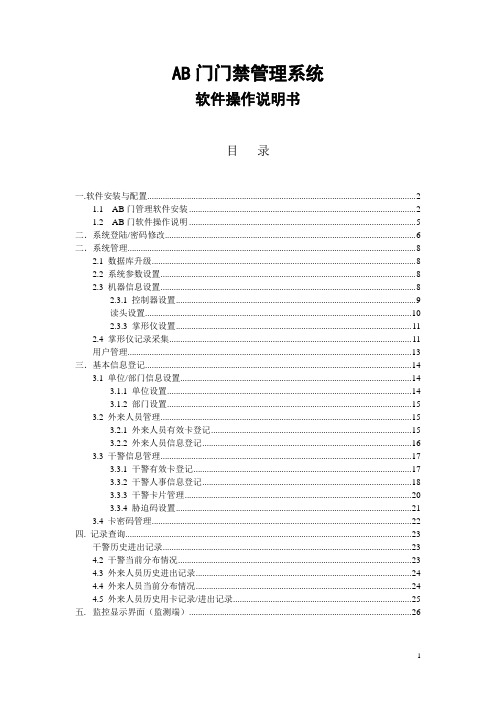
AB门门禁管理系统软件操作说明书目录一.软件安装与配置 (2)1.1 AB门管理软件安装 (2)1.2 AB门软件操作说明 (5)二.系统登陆/密码修改 (6)二.系统管理 (8)2.1 数据库升级 (8)2.2 系统参数设置 (8)2.3 机器信息设置 (8)2.3.1 控制器设置 (9)读头设置 (10)2.3.3 掌形仪设置 (11)2.4 掌形仪记录采集 (11)用户管理 (13)三.基本信息登记 (14)3.1 单位/部门信息设置 (14)3.1.1 单位设置 (14)3.1.2 部门设置 (15)3.2 外来人员管理 (15)3.2.1 外来人员有效卡登记 (15)3.2.2 外来人员信息登记 (16)3.3 干警信息管理 (17)3.3.1 干警有效卡登记 (17)3.3.2 干警人事信息登记 (18)3.3.3 干警卡片管理 (20)3.3.4 胁迫码设置 (21)3.4 卡密码管理 (22)四. 记录查询 (23)干警历史进出记录 (23)4.2 干警当前分布情况 (23)4.3 外来人员历史进出记录 (24)4.4 外来人员当前分布情况 (24)4.5 外来人员历史用卡记录/进出记录 (25)五. 监控显示界面(监测端) (26)1.1 AB门管理软件安装1、打开安装目录,双击“SETUP”安装。
2、点击“我接受……”接钮,选择下一步。
3、选择安装目录,点击下一步。
4、等待数分钟复制好。
5、点击“取消”按钮。
如果是windows2000版本则不用。
6、点击“安装”,成功安装。
AB门软件操作说明系统文件配置说明:在软件安装目录下找一个setsys的配置文件,打开后需要更改的有:[sql]stano=1 (系统站点号,进入系统后可以直接在系统里更改,无需更改)stime=5000 (无需更改)type=0 (软件连接性质,0为网络版,1为本地版,安装完毕后默认网络版,无需更改)user=forbugsql (网络版连接需要的用户名, 安装完毕后默认forbugsql , 无需更改)ps=willyd (网络版连接需要的密码, 安装完毕后默认willyd,无需更改)database=forbugserver (网络版连接的数据库,安装完毕后默认forbugserver,无需更改)datasource= (网络版连接的服务器IP,把服务器的IP输入如:192.168.52.28)(本地版数据库备份的路径,无需更改dept= (部门设置,无需更改)sw=325 (人员信息中找照片的宽,一般情况下无需更改)sh=288 (人员信息中找照片的高,一般情况下无需更改)二.系统登陆/密码修改1.登陆输入用户名、密码后点击“登入”按钮;(默认用户名位为12,密码为34)2.修改密码如需修改密码,点击“修改密码”按钮,出现下面窗体;修改密码步骤:输入用户名、旧密码、新密码后,点击“确定”按钮。
门禁系统软件使用说明

门禁系统软件使用说明一、简介二、安装与配置3.配置硬件设备:将门禁控制器、读卡器等硬件设备与电脑连接,并进行相应的配置。
三、人员管理1.添加人员:打开软件,选择人员管理功能,点击“添加人员”,填写相应的人员信息,包括姓名、工号、部门等。
2.删除人员:选择要删除的人员,点击“删除人员”按钮确认删除。
4.查询人员:可以根据姓名、工号等条件进行人员的查询,方便查找特定的人员。
四、权限设置1.添加权限组:选择权限设置功能,点击“添加权限组”,填写权限组名称及相应的权限,例如进出门禁、访客申请等。
3.删除权限组:选择要删除的权限组,点击“删除权限组”按钮确认删除。
4.给人员分配权限:选择要分配权限的人员,点击“分配权限”,选择相应的权限组,点击确定保存。
五、访客管理1.添加访客:在软件主界面选择访客管理功能,点击“添加访客”,填写访客相关信息,包括姓名、来访日期、来访目的等。
2.删除访客:选择要删除的访客,点击“删除访客”按钮确认删除。
3.查询访客:可以根据姓名、来访日期等条件进行访客的查询,方便查找特定的访客。
4.访客申请:选择要访问的单位,填写来访事由及预计来访时间,提交后等待审批。
六、日志管理1.查看日志:在软件主界面选择日志管理功能,可以查看系统的运行日志、报警日志等。
2. 导出日志:选择要导出的日志类型和日期范围,点击“导出日志”按钮,选择保存路径,即可将日志导出为Excel文件。
七、报表统计1.人员统计报表:在软件主界面选择报表统计功能,点击“人员统计报表”,可以查看人员总数、各部门人员数量等统计数据。
2.访客统计报表:选择时间段,点击“访客统计报表”,可以查看来访人数、来访目的等统计数据。
八、常见问题解答1.门禁控制器无法连接:请检查硬件设备的连接是否正常,以及电脑的防火墙是否阻止了门禁系统软件的通信。
2.无法添加人员:请检查是否具有足够的权限进行人员的添加操作。
3.门禁系统的卡片无法读取:请检查读卡器是否正常连接,并且门禁系统软件是否支持当前使用的卡片类型。
ZKAccess3.5门禁软件用户手册V2.1
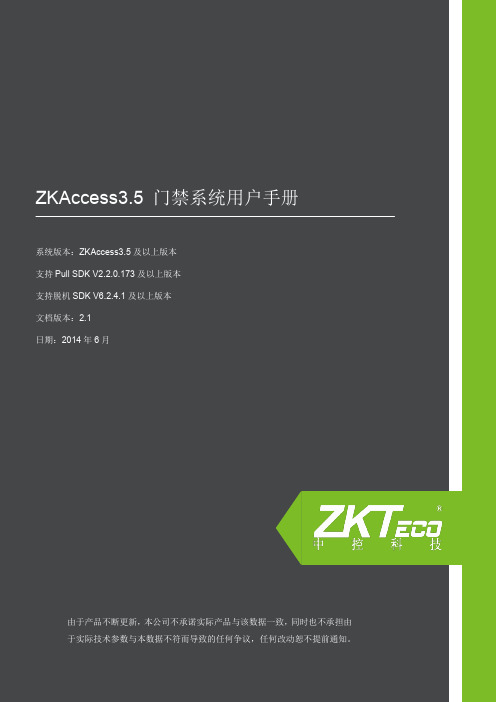
目录
ZKAccess3.5 门禁系统用户手册
系统版本:ZKAccess3.5 及以上版本 支持 Pull SDK V2.2.0.173 及以上版本 支持脱机 SDK V6.2.4.1 及以上版本 文档版本:2.1 日期:2014 年 6 月
门禁小精灵软件操作手册
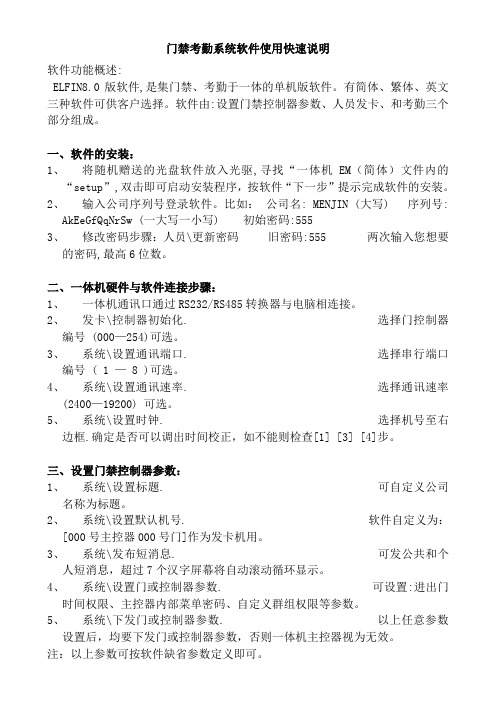
门禁考勤系统软件使用快速说明软件功能概述:ELFIN8.0版软件,是集门禁、考勤于一体的单机版软件。
有简体、繁体、英文三种软件可供客户选择。
软件由:设置门禁控制器参数、人员发卡、和考勤三个部分组成。
一、软件的安装:1、将随机赠送的光盘软件放入光驱,寻找“一体机EM(简体)文件内的“setup”,双击即可启动安装程序,按软件“下一步”提示完成软件的安装。
2、输入公司序列号登录软件。
比如:公司名: MENJIN (大写) 序列号:AkEeGfQqNrSw (一大写一小写) 初始密码:5553、修改密码步骤:人员\更新密码旧密码:555 两次输入您想要的密码,最高6位数。
二、一体机硬件与软件连接步骤:1、一体机通讯口通过RS232/RS485转换器与电脑相连接。
2、发卡\控制器初始化. 选择门控制器编号 (000—254)可选。
3、系统\设置通讯端口. 选择串行端口编号 ( 1 — 8 )可选。
4、系统\设置通讯速率. 选择通讯速率(2400—19200) 可选。
5、系统\设置时钟. 选择机号至右边框.确定是否可以调出时间校正,如不能则检查[1] [3] [4]步。
三、设置门禁控制器参数:1、系统\设置标题. 可自定义公司名称为标题。
2、系统\设置默认机号. 软件自定义为:[000号主控器000号门]作为发卡机用。
3、系统\发布短消息. 可发公共和个人短消息,超过7个汉字屏幕将自动滚动循环显示。
4、系统\设置门或控制器参数. 可设置:进出门时间权限、主控器内部菜单密码、自定义群组权限等参数。
5、系统\下发门或控制器参数. 以上任意参数设置后,均要下发门或控制器参数,否则一体机主控器视为无效。
注:以上参数可按软件缺省参数定义即可。
四、人员发卡:1、发卡\新卡初始化. 将卡片的序列号读到软件上可供选择注册。
2、人员\用户基本档案. 建立个人档案,填写人力资源资料。
3.1发卡\\注册\注销\添加条款\全部注册. 将卡片和人员结合注册,可多门同时注册, [人员通行门条款可自选]。
Sphinx4.2 INT简易版门禁软件操作说明书
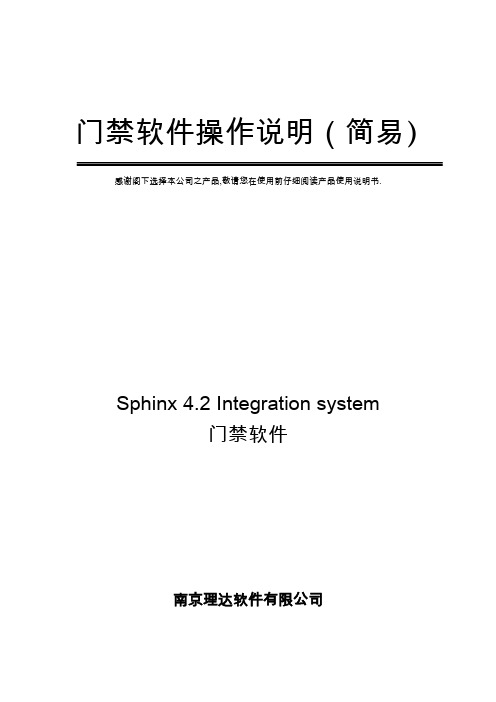
门禁软件操作说明(简易)感谢阁下选择本公司之产品,敬请您在使用前仔细阅读产品使用说明书.Sphinx 4.2 Integration system门禁软件南京理达软件有限公司一、 软件快速操作流程(步骤)软件快速操作流程以上为软件的快速操作流程图;下面选择重要操作作详细说明。
以下为软件快速操作流程的操作步骤说明(如需更详细的说明请参考标准操作说明书):一、软件登录、界面介绍、退出1.1运行软件(软件登录)双击桌面上的快捷方式,或单击 开始/程序/ Sphinx INT4.2/Sphinx 4.2 IntegrationControl (门禁系统管理),第一次运行软件时会出现图1.1所示,选择语言对话框(以后打开直接进入登录界面)。
进入图1.2所示的登陆对话框。
图1.1 图1.2系统默认操作员Administrator,密码system 。
点击进了系统主界面。
无加密狗时进入为演示版(支持2个门点和5张测试卡)。
1.2系统操作界面主要有菜单栏和工具栏快捷图标组成。
菜单栏中的各个功能项目包括所有的系统各种操作,常用操作在工具栏上点击的快捷功能图标即可。
图1.31.2.1 工具栏卡注册表 特殊时间组 实时事件门的属性 人员门禁权限 流程控制 定制条件查询控制器 人员信息 事件提示设置 默认窗口组织机构 人员楼层权限 多地图监控 退出程序快捷工具实时事件监控窗口电子地图标题栏状态栏抓拍图片工具栏中的为主要使用的工具。
注:将光标停于工具栏相应的图标上几秒之后,系统自动弹出相应的文字提示框。
1.2.2树形界面1.2.3系统退出单击Sphinx4.2标题栏关闭图标按钮或单击工具栏关闭图标(或按快捷键ALT+F4)进入关闭程序对话框。
二、软件连接门禁控制2.1 搜索TCP/IP网络型门禁控制器进入“搜索和上载控制器参数”,选择“TCP/IP”点击“”进入“转换器设置程序”(如图2.1.3),双击右侧出现IP地址的控制器,进入“TCP/IP设置”界面,在此设置门禁控制器的新IP地址、掩码、网关、端口、主机IP(服务器电脑IP),工作方式:TCP客户端。
门禁系统门禁管理软件
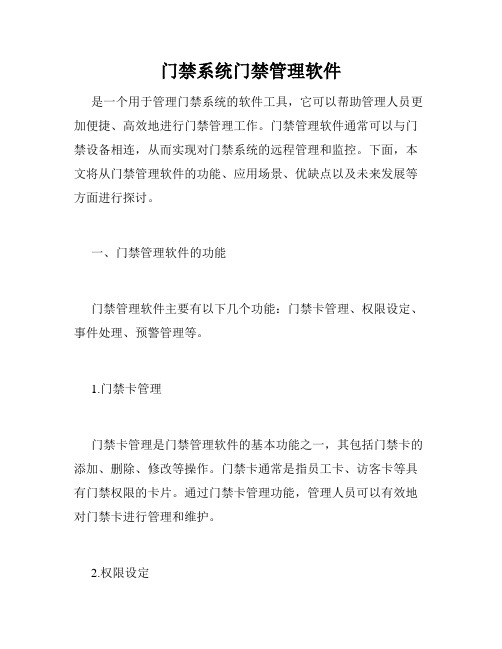
门禁系统门禁管理软件是一个用于管理门禁系统的软件工具,它可以帮助管理人员更加便捷、高效地进行门禁管理工作。
门禁管理软件通常可以与门禁设备相连,从而实现对门禁系统的远程管理和监控。
下面,本文将从门禁管理软件的功能、应用场景、优缺点以及未来发展等方面进行探讨。
一、门禁管理软件的功能门禁管理软件主要有以下几个功能:门禁卡管理、权限设定、事件处理、预警管理等。
1.门禁卡管理门禁卡管理是门禁管理软件的基本功能之一,其包括门禁卡的添加、删除、修改等操作。
门禁卡通常是指员工卡、访客卡等具有门禁权限的卡片。
通过门禁卡管理功能,管理人员可以有效地对门禁卡进行管理和维护。
2.权限设定权限设定是门禁管理软件的核心功能之一,其主要包括开门权限、时段权限以及区域权限等。
通过权限设定,管理人员可以为不同的门禁卡设置不同的权限,从而确保门禁系统的安全性。
3.事件处理门禁管理软件可以实现对门禁系统的实时监控和事件处理。
例如,当出现非法闯入等异常情况时,门禁管理软件会及时发出警报并通知相关责任人。
通过事件处理功能,管理人员可以及时应对各种异常情况,确保门禁系统的高效运作。
4.预警管理门禁管理软件还可以实现预警管理功能,例如对门禁卡超时未归、门禁系统故障等情况进行监控和预警。
通过预警管理功能,管理人员可以及时了解门禁系统的运行状况,从而有效地维护和管理门禁系统。
二、门禁管理软件的应用场景门禁管理软件广泛应用于企事业单位、政府机关、学校、医院、社区等场所。
随着社会的不断发展和进步,门禁管理软件的应用范围也越来越广泛。
1.企事业单位在企事业单位中,门禁管理软件通常被用于管理员工卡、访客卡等门禁卡,从而实现对公司内部门禁系统的严格管理和监控。
2.政府机关政府机关通常有较为复杂的门禁系统,门禁管理软件可以帮助政府机关更加高效地管理和监控门禁系统。
3.学校学校门禁管理软件通常被用于管理学生卡、教师卡等门禁卡,并对校内门禁系统进行管理和监控。
门禁系统软件后台操作手册(可人脸、指纹、刷卡、虹膜、静脉等识别介质)

门禁系统软件后台操作手册(可人脸、指纹、刷卡、虹膜、静脉等识别介质)门禁系统(可人脸、指纹、刷卡、虹膜、静脉等识别介质):操作步骤1、首次运行,必须在多奥门禁系统管理设置门禁设备类型(标准485门禁/标准TCPIP门禁);2、进入设备参数设置模块进行门禁设备登记3、进入门禁权限设置模块进行门禁授权4、在门禁权限设置模块中进行门禁权限下载①门禁系统管理设备类型模块允许你设置所用硬件设备的类型。
②设备参数设置门禁参数模块负责管理门禁及硬件设备的新增、修改、删除、设置参数以及参数下载。
首次进入门禁参数模块,需要设置公司部门,请参照卡片系统操作。
建立公司部门信息之后,可以点击“新增门禁”菜单新增门禁:图为485门禁据页面内容,在选择设备后面的下拉框选择“新增设备”(保持默认即可),然后直接在设备属性里面输入新设备的设备名称、通讯机IP、串口号和设备地址,根据需要设置其他属性。
图为TCPIP门禁输入门禁编号和门禁名称并选择或搜索设备:点击搜索可以搜索网络上的TCPIP设备,可根据需要选择并加入到系统。
如果不需要新增设备(即此门禁使用的设备在系统中已经登记过,比如一块四门控制器,已经建立1#门号的设备,当需要新增2#门号门禁的时候),只需要在选择设备后面的下拉框选择相应的硬件设备即可,不需要重复输入硬件设备的信息。
设置完毕门禁参数之后,还需要下载参数,点击“门禁控制”即可进行相应操作:③门禁权限设置门禁授权分为三部分:1、按人授权2、按门授权3、权限恢复和下载请注意:不管是按人授权还是按门授权,在授权之后,都必须进行下载操作才能让硬件设备生效!1、按人授权按人授权分两种:A、单人授权通过“选择人员”按钮选择人员,如果只选择了一个人员,那么就是单人授权。
在单人授权情况下,系统会自动列出被选择人员的未授权门禁和已授权门禁;对于未授权门禁,可以勾选希望授权门禁,并选择开门时间段和休息日,进行增加权限;对于已授权门禁,可以勾选希望修改或者删除权限的门禁,进行修改权限或者删除权限;B、多人授权通过“选择人员”按钮选择人员,如果选择了一个以上的人员,那么就是多人授权。
一卡通门禁管理系统软件操作说明
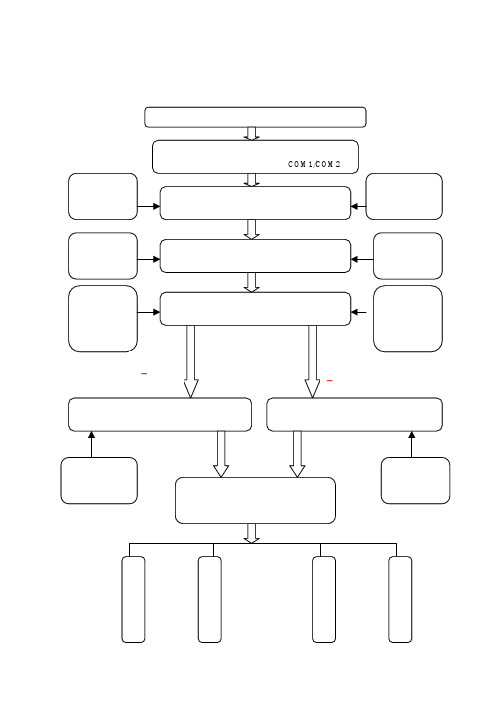
一卡通之门禁管理软件使用手册门禁管理系统一、软件操作流程图二、门禁管理系统软件主要功能1.对门禁硬件系统进行设置调试和管理控制。
2.通过软件设置,控制每个人员的开门权限、开门时间等。
3.通过信息提取和查询,可以查看指定门禁所有刷卡信息记录。
4.可以查询及打印所有指定的门或指定的人的权限。
5.监控指定门禁的开关状态与人员进出实时信息。
三、通讯服务程序参数设置门禁管理系统软件和硬件之间通讯是由通讯伺服器完成,要对硬件进行操作必须将通讯伺服器打开。
若系统中有多条总线,要对通讯伺服器配置文件进行修改,该配置文件在“c:\TOP”目录下,文件名是“top.ini”(修改前,先去除其只读属性),打开后如下:修改方法:复制从[COM1]开始的所有参数,有几条总线复制多少次,然后将每个复制项的[COM1]修改成不同的总线串口,例如有三条总线,将复制后两项的串口号分别修改为[COM2],[COM3]其它项不变,如下图:四、门禁管理软件操作详解(一)、参数设置[参数设置]有大厦参数设置、通讯参数、设备参数几个参数设置。
1、大厦参数设置参数设置是设置门禁所在大楼的名称、位置以及楼层的最小、最大层数。
如下图所示:单击[增加]增加一个大厦层数设置,单击[修改]修改大厦基本参数设置,单击[删除]删除一个大厦设置,单击[保存]保存以上的各种改动。
注:删除一个大厦设置时,最好先将该大厦名下的门禁全部删除,然后再来删除大厦设置。
2、通讯参数通讯参数主要是设置通讯机的IP地址和通讯机所在计算机的总串口号。
通讯机程序在整个软件通讯中,起的是一个桥梁作用,应用程序所发的命令及硬件所做的应答,都是通过它来进行中转的;它与应用软件之间用的是TCP/IP通讯,与硬件之间用的是RS232串口通讯,所以门禁应用程序不必一定要安装在门禁总线所接的计算机上,而可以在局域网上的任意一台计算机上安装应用程序,对硬件进行操作,这样就避免了当操作员更换办公地点时,还要更改线路的问题。
门禁系统软件及功能介绍
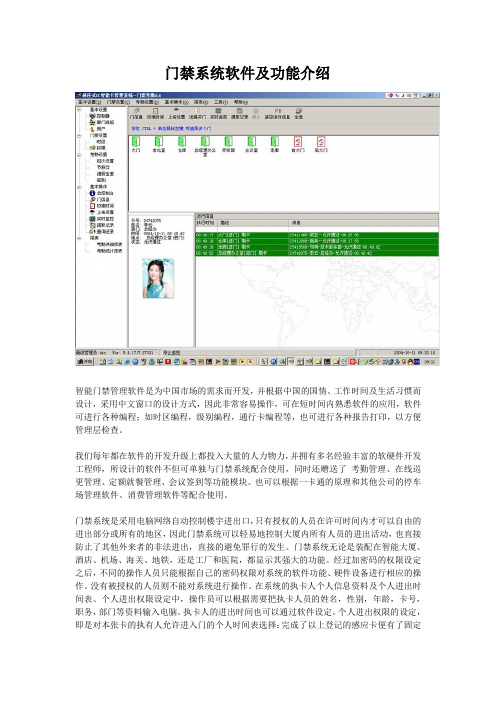
门禁系统软件及功能介绍智能门禁管理软件是为中国市场的需求而开发,并根据中国的国情、工作时间及生活习惯而设计,采用中文窗口的设计方式,因此非常容易操作,可在短时间内熟悉软件的应用,软件可进行各种编程;如时区编程,级别编程,通行卡编程等,也可进行各种报告打印,以方便管理层检查。
我们每年都在软件的开发升级上都投入大量的人力物力,并拥有多名经验丰富的软硬件开发工程师,所设计的软件不但可单独与门禁系统配合使用,同时还赠送了考勤管理、在线巡更管理、定额就餐管理、会议签到等功能模块。
也可以根据一卡通的原理和其他公司的停车场管理软件、消费管理软件等配合使用。
门禁系统是采用电脑网络自动控制楼宇进出口,只有授权的人员在许可时间内才可以自由的进出部分或所有的地区,因此门禁系统可以轻易地控制大厦内所有人员的进出活动,也直接防止了其他外来者的非法进出,直接的避免罪行的发生。
门禁系统无论是装配在智能大厦、酒店、机场、海关、地铁,还是工厂和医院,都显示其强大的功能。
经过加密码的权限设定之后,不同的操作人员只能根据自己的密码权限对系统的软件功能、硬件设备进行相应的操作。
没有被授权的人员则不能对系统进行操作。
在系统的执卡人个人信息资料及个人进出时间表、个人进出权限设定中,操作员可以根据需要把执卡人员的姓名,性别,年龄,卡号,职务,部门等资料输入电脑。
执卡人的进出时间也可以通过软件设定。
个人进出权限的设定,即是对本张卡的执有人允许进入门的个人时间表选择:完成了以上登记的感应卡便有了固定的(Permanent)进出的功能。
当执卡人的卡不慎遗失时,软件可以很容易将其注销作废(Disabled);当有客人来访时,也很容易为其设定临时卡(Temporary)。
控制管理软件的特点:功能强大:我们的软件以专业的目光为您考虑到您对出入管理控制的各个方面的需要,并结合中国国情选配智能考勤管理系统、就餐管理系统。
并可以享受软件的及时升级和扩展服务,使得您的系统具备更强大的功能。
门禁软件操作说明书
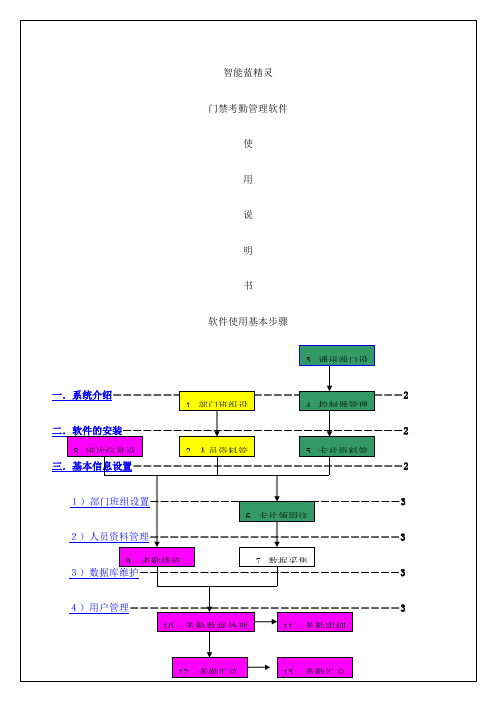
9)考勤数据汇总:
10)考勤明细表:操作如下:选好考勤日期和人员(如果个人就选编号)。考勤人员的字体为黑色,说明这个人当天考勤是正常的。红色为有迟到。蓝色为有早退。绿色为有旷工。粉红色为请假/请假。考勤明细表中有表格属性,可自定义显示表格。
时间区:
应用群组:
例二:一个公司分两班,一班是8点到16点通行。二班是16点到00点通行。其它时间都不能通行。
时段:
时间区:
应用群组:
在卡片注册时选择相应的应用群组。
5.闹铃设置:软件系统只支持8个闹钟,更多的闹钟请在硬件上设置。
6.基本参数:
首入常开:√代表启用(设置应用群组:0~15)、空白代表关闭
管制类型:1.进出双管制:进出都要打卡。
2.进入单向管制:
3. 进入管制(任意刷卡出门)
4.防潜回管制。(只要选用这个管制,那么就只能一进一出。如果一个用户没刷进卡进入,那么这个用户将不能刷卡出来)。
背光模式:1.常开,2.常闭,3.自动,4.时区
开门按钮:1.常开,2.常闭,3.无效
门磁类型:1.常开,2.常闭,3.火警常开,4.火警常闭,5.无效
2)控制器管理――――――――――――――――――――――――――4
3)控制器设置――――――――――――――――――――――――――6
4)卡片资料管理―――――――――――――――――――――――――11
5)卡片领用注册―――――――――――――――――――――――――12
6)实时监控―――――――――――――――――――――――――――13
门禁系统软件使用说明书
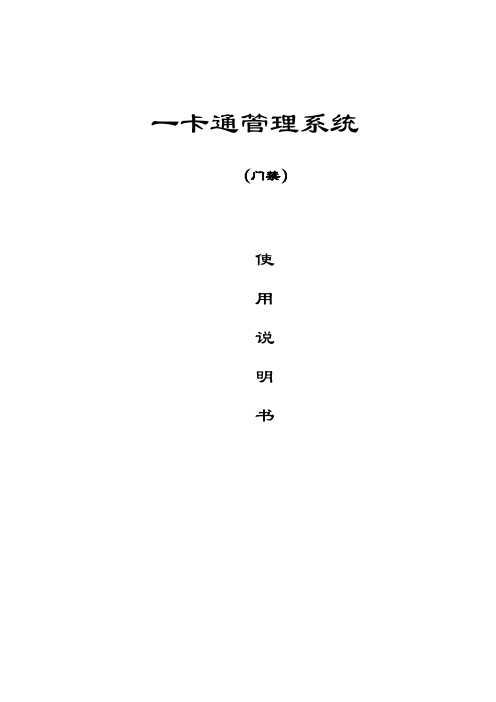
一卡通管理系统(门禁)使用说明书目录第一章软件安装 (4)第1.1节软件系统对计算机的配置要求 (4)第1.2节软件系统安装 (4)第二章初学指南 (8)第2.1节第一次启动和模块选择 (8)第2.2节系统界面认识 (8)第2.3节基本操作介绍 (9)第2.4节批量处理操作介绍 (10)第2.5节查询操作介绍 (10)第2.6节门禁系统操作全过程介绍(初学必读) (12)第三章设备管理 (13)第3.1节设备组维护 (13)第3.2节设备列表 (13)第3.3节门禁参数设置 (15)第四章人事管理 (18)第4.1节公司信息 (18)第4.2节卡类型 (18)第4.3节部门管理 (19)第4.4节职位管理 (19)第4.5节人事资料 (19)第4.6节人员调动 (20)第4.7节离职管理 (21)第五章门禁管理 (22)第6.1节时段设置 (22)第6.2节权限设置 (24)第6.3节实时监控 (25)第6.4节数据收集 (26)第6.5节远程开门 (27)第六章报表 (28)第7.1节进出门刷卡报表 (28)第7.2节按键/报警事件报表 (28)第7.3节远程开门事件报表 (28)第七章工具 (29)第8.1节用户管理 (29)第8.2节密码更改 (30)第8.1节高级选项(数据备份与恢复) (30)第8.1节日志查询 (31)第8.2节人事资料导入 (31)第一章软件安装第1.1节软件系统对计算机的配置要求计算机设备:CPU Celeron 400MHz 或Pentium 133MHz以上内存最低要求128 MB [推荐256MB或以上]硬盘200MB以上的可用空间显示Super VGA (1024x768) 或更高分辨率的显示器(颜色设置为256 色或更高)鼠标Microsoft 鼠标或兼容的指点设备操作系统:Windows 2000中文简体版Windows XP中文简体版Microsoft Windows 2003 Windows NT 中文简体版第1.2节软件系统安装将安装光盘放入光盘驱动器中,运行光盘中的程序,出现如下页面。
门禁系统软件手册一卡通5.2V

一卡通系统门禁软件手册VER: 5.2一、 系统特点:采用先进的PB 语言作为前台开发工具,SQL Server 7.0 / Microsoft SQL Server 2000作为后台数据库; WINDOWS98、2000、NT 等操作系统平台;系统的扩充性好;真32位系统,系统运行快速,安全性高;模块化的系统结构,可分部门选择使用,适合多用户使用;提供数据接口,方便二次开发,方便同其他管理系统的关联;多级保护功能:软件包含多级别数据保护和权限控制机制,用户级能对不同的用户进行模块及功能的权限设置,实现对非法用户的操作限制及重要数据的保密; 先进的图标式菜单:图文并茂,用户可用鼠标直观地进行功能选择和执行;屏幕具有多层窗口,可选择、调用系统内的共享数据,大大减少操作量,冲洗输入错误,并能确保基础数据的一致性;方便的基础数据项复制功能可大大减少用户的操作量;强大的万能条件查询功能:用户可以给出多项条件,随心所欲地查询、打印任何所需的资料;具有多种资料排序法,方便资料的浏览、打印。
二.流程图三、 软件安装在使用本门禁管理系统之前必须先安装门禁管理软件及其使用的数据库。
(1):安装数据库名称:Microsoft Sql Server 7.0,具体操作请参考有关电脑书籍。
按缺省设置一步步按NEXT钮安装完毕。
注意:安装Microsoft Sql Server 7.0,Winnt安装为服务器版,WIN95/98/2000 PROFESSION安装桌面班。
(安装前最好将病毒的实时监控关闭)。
WIN95/98/2000安装时选择界面如下:缺省设置一步步敲NEXT钮安装(可修改要安装的路径),直到提示安装成功即可。
(2):或者是安装数据库:Microsoft SQL Server 2000,具体操作请参考有关电脑书籍。
按缺省设置一步步按NEXT钮安装完毕。
注意:安装前最好将杀病毒的实时监控关闭。
下表说明为使用 Microsoft SQL Server 2000 各种版本或组件而必须安装的操作系统。
门禁设置软件V3.0使用说明
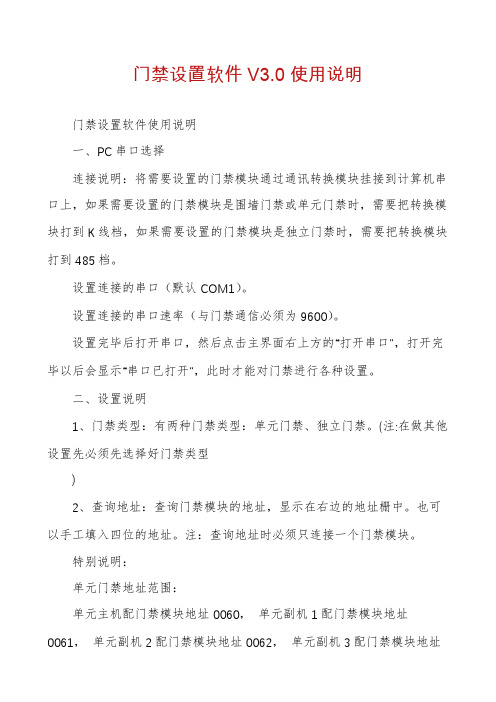
门禁设置软件V3.0使用说明门禁设置软件使用说明一、PC串口选择连接说明:将需要设置的门禁模块通过通讯转换模块挂接到计算机串口上,如果需要设置的门禁模块是围墙门禁或单元门禁时,需要把转换模块打到K线档,如果需要设置的门禁模块是独立门禁时,需要把转换模块打到485档。
设置连接的串口(默认COM1)。
设置连接的串口速率(与门禁通信必须为9600)。
设置完毕后打开串口,然后点击主界面右上方的“打开串口”,打开完毕以后会显示“串口已打开”,此时才能对门禁进行各种设置。
二、设置说明1、门禁类型:有两种门禁类型:单元门禁、独立门禁。
(注:在做其他设置先必须先选择好门禁类型)2、查询地址:查询门禁模块的地址,显示在右边的地址栅中。
也可以手工填入四位的地址。
注:查询地址时必须只连接一个门禁模块。
特别说明:单元门禁地址范围:单元主机配门禁模块地址0060,单元副机1配门禁模块地址0061,单元副机2配门禁模块地址0062,单元副机3配门禁模块地址0063,单元副机4配门禁模块地址0064,单元副机5配门禁模块地址0065,单元副机6配门禁模块地址0066,单元副机7门禁模块地址配0067。
独立门禁地址范围:0001~1999(对应网络地址为__-__~__-__)围墙门禁地址范围:01~99(对应网络地址为__-__~__-__)如果模块没连接到COM口上,或者模块没回应,则会跳出“通信超时”的窗口。
3、设置门禁类型:修改门禁的类型门禁有三种类型:单元门禁,独立门禁,围墙门禁点击后会弹出修改门禁类型的窗口如下:注:(1)、点击修改前,门禁类型入相应的原来的门禁地址选择原来的门禁类型,并填,再点击“门禁类型修改”的按钮,进行门禁类型修改。
(2)、门禁类型修改成功后,改成单元门禁默认改为0060,改成独立门禁默认改为1,改成围墙门禁默认改为1。
4、修改地址:修改模块的地址;注:(1)只可修改相应的门禁类型的不同地址;不能改变门禁类型。
- 1、下载文档前请自行甄别文档内容的完整性,平台不提供额外的编辑、内容补充、找答案等附加服务。
- 2、"仅部分预览"的文档,不可在线预览部分如存在完整性等问题,可反馈申请退款(可完整预览的文档不适用该条件!)。
- 3、如文档侵犯您的权益,请联系客服反馈,我们会尽快为您处理(人工客服工作时间:9:00-18:30)。
目录第一章软件简介1.0系统密码1.1软件运行环境1.2软件功能1.3特性1.4软件使用流程1.5软件界面例图第二章数据库配置1选择安装SQL Server 2000组件..2选择安装数据库服务器…3选择本地计算机…4选择创建新的SQL Server实例,或安装客户端工具.5选择服务器和客户端工具.6安装类型选择典型7服务设置中选择使用本地系统帐户8选择混合模式(Windows身份验证和SQL Server身份验证)。
9安装完SQL Server 2000后,重新启动计算机第三章软件快速使用3.1安装本软件、进入3.2添加设备3.3批量发卡3.4定义开锁时间3.5添加人员3.6发卡授权3.7定义授权设备3.8下载卡数据第四章软件功能详细介绍4.1安装、卸载软件4.1.1安装软件4.1.2卸载软件4.2用户登录管理4.2.1登录4.2.2操作员管理4.3连接配置4.3.1设备类型0系统设置1默认参数设置2系统操作员3修改密码4系统日记查看5系统背景图6数据备份7数据恢复1企业信息1.1公司信息1.2部门信息1.3基本资料1.4人员档案1.5卡片管理1.6人员调动1.7查找指定人员1.8导入人事资料2 门禁管理2.1自动搜索设备2.2手动添加设备2.3门禁设备信息3门禁设置3.1安装地点设置3.2添加设备3.3控制器信息3.4门禁开门时间3.5修改开门权限3.6数据下载3.7电子地图3.8提取数据3.9查看开门授权3.10设备操作3.11打卡监控5门禁考勤设置5.1门禁考勤机设置5.2规则定义5.3选择考勤人员5.4班次定义5.5人员排班5.6人员排班规则5.7排班表5.8月排班明细表异常登记加班登记加班登记换休登记补打卡登记报表管理考勤分析考勤刷卡明细表月报表选择部第一章软件简介✧ 1 . 0管理员名称默认为:System密码默认为0000✧1.1软件运行环境CPU Pentum II 以上内存建议128 M以上;硬盘:100M可用空间;显示器:至少支持1024*768分辨率,显卡,至少256色Windows xp以上操作系统。
✧1.2软件功能✧本软件为网络版、支持TCP通信和485通讯协议。
✧软件支持中文✧在一个软件里面可以管理多个型号类型的控制器,支持多通讯口连接,方便管理、提高性能、降低工程难度和成本。
✧软件自动和控制器通讯,自动采集刷卡记录。
✧人员照片支持粘贴、复制功能;实时事件支持全屏幕;工程安装有调试界面;支持多种发卡方式。
✧“更新参数”和“下载卡”;可以随意选择卡数据下载到控制器。
✧支持导出多种格式的数据,如ExceL等。
✧软件可以随意定制Log图标和启动、登录标签。
定制软件Log图标✧3.标准的XP风格:简洁流畅,操作简单直观、随意。
不需要打开过深的界面层,只有2层界面。
✧软件操作具有Windows软件的特点,随意、所见所得、任意选择、全部使用右键或者双击。
✧可选数据库:本软件可用Access,SQL两种数据库,默认为Access数据库,按装后可根据要求配置SQL数据库。
✧右键或双击操作:软件中所有项目的操作都可选中目标,点击右键或双击进行操作。
✧软件培训学习简单,只要1个小时即可学会。
3分钟安装软件且加入100张有效卡,包括更新到控制器。
✧1.4软件使用流程安装—登录—搜索添加设备—设备管理—门禁管理—时实打卡—权限管理—人员管理—下载卡数据11.4导出数据为ExceL格式1.5软件界面图把SQL安装光盘放入光驱点击安装光盘图标1、选择安装SQL Server 2000组件2、选择安装数据库服务器3、选择本地计算机点击下一步4、选择创建新的SQL Server实例,或安装客户端工具点击下一步5、选择服务器和客户端工具点击下一步6、安装类型选择典型点击下一步7、选择对每个服务器使用同一帐户,自动启动SQL Server服务,服务设置中选择使用本地系统帐户点击下一步8、选择混合模式(Windows身份验证和SQL Server身份验证)。
输入密码123 点击下一步9安装完SQL Server 2000后,重新启动计算机第三章软件快速使用3.1把安装光盘放入光驱双击软件安装包文件:点击是“智能一卡通管理系统(FCARD 3000T)”按下一步按下一步按下一步安装完成创建网络表格在桌面左下角开始那里点击查询分析器,生成网络表格后才可以运行本软件1、在SQL SERVER中查询分析器中输入(登录名s a 密码123) 点击确定2、点击打开---在打开查询文件下,program FiIes里找到FCARD 3000T文件打开然后双击里面FCARD 3000.sql文件双击打开双击打开3、执行程序生成FCARD 3000.sql数据库在这里可以生成的数据库的默认路径为C:\下面。
如果要更改生成的数据文件的目录可以把类似下面的突出显示的路径C更改一下即可。
CREATE DATABASE [FCARD3000] ON(NAME = N'FCARD3000_Data', FILENAME = N'C:\FCARD3000_Data.MDF' , SIZE = 5, FILEGROWTH = 10%),(NAME = N'FCARD3000_Data1', FILENAME = N'C:\FCARD3000_Data1_Data.NDF' , SIZE = 2, FILEGROWTH = 10%) LOG ON(NAME = N'FCARD3000_Log', FILENAME = N'C:\FCARD3000_Log.LDF' , SIZE = 6, FILEGROWTH = 10%) COLLATE Chinese_PRC_CI_AS在路径核对正确之后按“F5”键即可或者按这个按钮。
生成FCARD 3000.sql数据库后回到电脑桌面,双击软件启动快捷图标,弹出登录框,填写用户名和密码(用户名默认为:System密码默认为0000),选择服务器,这里服务器是安装SQL数据库的计算机名称,如果是本机就输入本机计算机名称点击确定就可以登录运行软件了。
3.2添加设备,在设备管理里点击自动搜索设备选择你要搜索的新设备型号,然后按下一步选上端口,设备类型和设备号按开始搜索,门禁控制器通信地址是在主板上如果是门禁一体机,系列考勤机就要在机器上自己来设计设备号了,在这所说的通信地址就是设备号。
要是多台设备通信就选择设备上最低通信地址至最高通信地址,列如一台设备通信地址为30另外一台通信地址为38就选泽30至38,耐心等待搜索结束,此时搜索结果中的设备备注标注“未装设备” 如果没有发现未装设备,请检查硬件联线是否接好搜到设备后,按添加新设备3.3批量发卡,在门禁信息里点击打卡监控然后在控制器的读头上刷你要授权的卡片添加未登记卡片入库3.4添加人员点击人事系统, 在按添加人员信息以下对话框中,“姓名”、是必填的。
其它相关信息可根据需要填写。
这里的“卡号”填写是在有空闲卡的前提下选择的,可先添加卡片再分配给员工或先添加人员资料在选择空闲卡片,二者是不分前后的,填完员工信息后按保存若需要在添加人员按新增3.5发卡授权在门禁设置点击人员出入权限,权限是规定可以刷卡开门的人员选择要授权的人员添加到已经选择的授权人员方框中在点下一步3.6定义授权设备在这里的授权设备是下载刷卡开门授权人员的设备选择要授权的设备添加到已经选择的授权设备方框中在点下一步点添加授权完之后点关闭3.7定义开锁时间在软件界面上,点击“门禁信息”菜单按钮,在下拉菜单中点击“门禁控制器”,打开门禁控制器界面,选中你要定义的设备点击设备属性软件默认开门时间为3秒3.8下载卡数据点击门禁设置按数据下载,在把要下载的设备添加,然后把格式化,卡片信息,时间组信息,设备锁端口参数都打上勾下载完成,表是可以使用合法卡片了第四章软件功能详细介绍1安装、卸载软件1.1安装软件到安装软件目录下(如果是从网站上下载的软件包,请先解压),找到安装程序文件:智能一卡通管理系统(FCARD 3000T),双击该文件图标开始安装。
此时会弹出安装对话框,提示装在你的电脑上安装软件,如果如不安装点击“取消”,同意并继续安装点击“下一步”,出现选择安装目录对话框,软件默认目录为:C:\Program Files\FCARD 3000T智能一卡通管理系统,如果直接安装到默认目录,点击“下一步”,要更改安装目录,点击“更改”,然后选择新安装目录,点“确定”、“下一步”,在弹出安装信息框中点击“安装”,显示安装进度,等待安装完成,点击“完成”,退出安装程序,完成整个程序安装过程。
1.2卸载软件点击电脑桌面左下角“开始”按钮,在弹出框中点击“控制面板”,再在弹出的控制面板界面中双击“添加或删除程序”图标,打开添加或删除程序目录,找到并选中“智能一卡通管理系统(FCARD 3000T)”,点击右边的“删除”按钮,完成删除程序操作。
2用户登录管理2.1登录打开电脑桌面,双击软件启动快捷图标,弹出登录框,填写用户名和密码(用户名默认为:System,密码默认为0000),点击确定就可以登录运行软件了。
2.2系统操作员本软件所说“系统操作员”为能被电脑识别的管理人代码,“系统操作员”为实际管理或使用软件的姓名或其他代号。
在软件界面左上角,点击“系统设置”菜单按钮,在下拉菜单中点击“系统操作员”,软件打开系统操作员界面。
添加系统操作员:在界面中点击“添加”,弹出添加操作员对话框,分别填写“操作员名称”“密码”“重复密码”等项后点“确定”,就添加了一个操作员。
如果还要添加,重复上面操作即可。
修改操作员密码:点击系统设置,在快捷菜单中点击“修改改密码”,弹出修改当前操作员对话框,分别修改原有的“操作员名称”,并输入旧“密码”“重复旧密码”在输入新“密码”“重复新密码”(如果某项不修改,可不必操作)等项后点“确定”,就修改该操作员信息。
如果还要修改,在要修改的用户上重复上面操作即可。
3连接配置3.1设备型号点击菜单栏中的“设备管理”,在下拉菜单中选择“自动搜索设备”,或直接点击“手动添加设备”,打开自动搜索设备管理界面。
该界面由二窗口组成:一窗口为设备搜索类型,有八种设备类型,分别为(FCARD6000门禁一体机)(FCARD8012 1门门禁控制器)(FCARD8024 2门门控制器)(FCARD8048 4门门控制器) (FCARD3012门禁一体机) (FCARDS750系列考勤机)(FCARD880 系列考勤机) (FCARD3011 系列巡查器)窗口二为选择通信(软件默认设置RS232/485通信模式,串行口默认为COM1),手动添加设备0 系统设置1系统默认参数在软件界面上点击“系统设置”菜单按钮,在下拉菜单中点击“系统默认参数”,弹出界面,2系统操作员在软件界面上点击“系统设置”菜单按钮,在下拉菜单中点击“系统操作员”,弹出界面,在此界面下可添加,可删除,可修改操作员3 修改密码点击系统设置,在快捷菜单中点击“修改改密码”,弹出修改当前操作员密码对话框,在这里的旧密码默认0000输入旧“密码”“重复旧密码”点击确定在输入新“密码”“重复新密码”点击确定修改完成4系统日记在软件界面上点击“系统设置”菜单按钮,在下拉菜单中点击“系统日记”,弹出界面,本功能可以查看到在软件中每一项功能的信息5系统背景图在软件界面上点击“系统设置”菜单按钮,在下拉菜单中点击“系统背景图”,弹出界面,更改软件背景图这一个就要根据你个人需要来更改6数据备份在软件界面上点击“系统设置”菜单按钮,在下拉菜单中点击“数据备份”,弹出界面,注:备份路径,点击更改路径可随意更改,点击备份完成7数据恢复在软件界面上点击“系统设置”菜单按钮,在下拉菜单中点击“数据恢复”,弹出界面,注:恢复数据库操作需要再《SQL server 企业管理器》中手动操作,然后退出,如果要恢复数据关闭本软件回到电脑桌面左下角点击“开始”菜单按钮,在菜单表中点Microsoft SQL Server 在下拉菜单中点击“企业管理器”,弹出界面,打开Microsoft SQL server 的企业管理器,展开形列表如下图选择FCARD3000,然后单击鼠标右键,在弹出的菜单中选择“所有任务”下的“还原数据库”弹出以下界面,还原为数据库选择FCARD3000,还原选择数据库,显示数据库备份选择FCARD3000, 还原选择FCARD3000备份,选择好后点击确定数据恢复完成1 企业信息1.1企业信息在软件界面上点击“企业信息”菜单按钮,在下拉菜单中点击“企业信息”,弹出界面。
